笔记本屏幕总是自动变亮怎么办
来源:www.uzhuangji.cn 发布时间:2018-04-26 13:15
最近有很多笔记本的用户都遇到了这么一个问题,就是笔记本屏幕总是会自动变亮,比如开窗或者关窗,屏幕的亮度就会一直在变化,可能有不少用户并不喜欢这样,但是不知道要怎么解决,下面就让我们一起来看看笔记本屏幕总是自动变亮的解决方法吧。
1、按快捷键Win+R打开运行,输入control,点击确定。
2、会打开控制面板,然后点击“硬件和声音”。
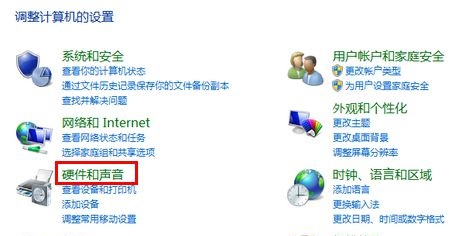
3、点击“电源选项”。
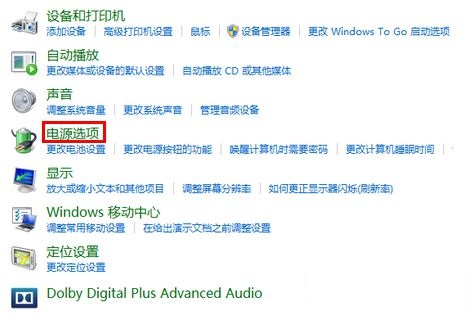
4、在当前启用的电源计划后,点击“更改计划设置”。
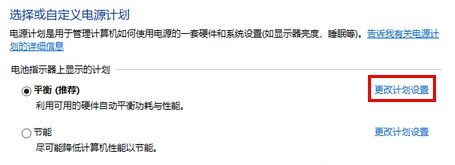
5、点击“更改高级电源设置”。
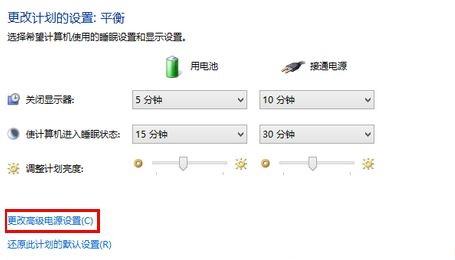
6、找到并展开“显示”——“启用自适应亮度”,将下方的设置项全部关闭,点击确定即可。
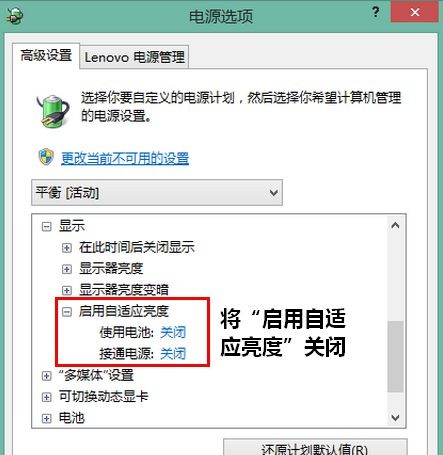
以上就是笔记本屏幕总是自动变亮的解决方法,希望对大家有所帮助,如果还有其他问题需要解决,请关注u装机官网。
下一篇:电脑部分usb无法识别怎么办
推荐阅读
"电脑TPM是什么意思"
- win11系统怎么安装 win11系统安装方法介绍 2021-07-30
- win11升级怎么绕过TPM win11 TPM开启 2021-07-30
- win7系统运行慢怎么办 系统运行慢解决教程分享 2021-07-30
- win7系统宽带连接错误代码651怎么办 系统宽带连接错误代码651解决教程分享 2021-07-28
win7系统怎么查看系统资源占用情况 查看系统资源占用情况教程分享
- win7系统怎么更换鼠标指针 系统更换鼠标指针教程分享 2021-07-26
- win7系统怎么修改任务栏预览窗口 系统修改任务栏预览窗口操作教程分享 2021-07-26
- win7系统运行速度慢怎么办 系统运行速度慢解决教程分享 2021-03-17
- win7系统怎么清理任务栏图标 系统清理任务栏图标教程分享 2021-03-17
u装机下载
更多-
 u装机怎样一键制作u盘启动盘
u装机怎样一键制作u盘启动盘软件大小:358 MB
-
 u装机超级u盘启动制作工具UEFI版7.3下载
u装机超级u盘启动制作工具UEFI版7.3下载软件大小:490 MB
-
 u装机一键u盘装ghost XP系统详细图文教程
u装机一键u盘装ghost XP系统详细图文教程软件大小:358 MB
-
 u装机装机工具在线安装工具下载
u装机装机工具在线安装工具下载软件大小:3.03 MB










